آموزش قرار دادن تقویم در پاورپوینت
اگر ارائه ای در پاورپوینت می دهید که شرکت کنندگان نیاز دارند تا درباره تاریخ های خاص آینده فکر کنند ، یک تقویم یک افزودنی طبیعی و البته کاربردی است. پاورپوینت چندین تقویم مختلف دارد که از آن استفاده کنید. یک مورد دلخواه خود را انتخاب کنید و یک ماه مورد نظر را برای ارائه خود کپی کنید. در ادامه با نحوه قرار دادن تقویم در پاورپوینت آشنا شوید.
- مرتبط : آموزش درج یک ساعت در پاورپوینت
آموزش قرار دادن تقویم در پاورپوینت
ارائه پاورپوینت خود را باز کنید ، به اسلاید موردنظری که قصد افزودن تقویم به آن را دارید بروید ، و سپس بر روی “File” کلیک کنید.
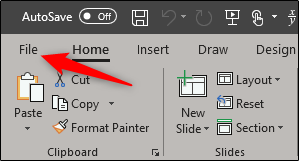
در صفحه سمت چپ ، “NEW” را انتخاب کنید.
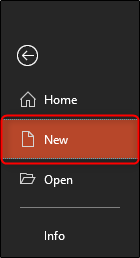
در نوار جستجو ، “calendar” را تایپ کرده و Enter را جستجو کنید. الگوهای موجود را مرور کرده و نمونه ای را که دوست دارید انتخاب کنید. اگر نمونه مورد نظر خود را پیدا نکردید ، می توانید بسیاری از الگوهای تقویم موجود Office را به صورت آنلاین مرور کنید .
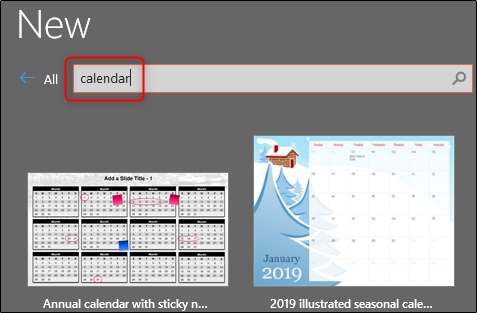
پس از انتخاب ، توضیحی از الگوی موردنظر شما نمایش داده می شود. پیش بروید و روی “Create” کلیک کنید.
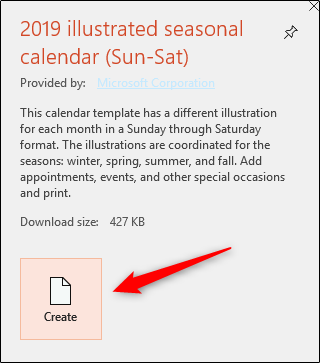
تقویم در یک ارائه پاورپوینت جدید ظاهر می شود. هر ماه در یک اسلاید متفاوت ظاهر می شود. از نمای معمولی در سمت چپ حرکت کرده و ماه مورد نظر برای استفاده در ارائه فعلی خود را انتخاب کنید. در این مثال از ماه اکتبر استفاده خواهیم کرد.

بر روی اسلاید راست کلیک کرده و از فهرست باز شده گزینه “Copy” را انتخاب کنید. از طرف دیگر می توانید از میانبر Ctrl + C استفاده کنید.
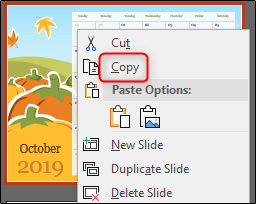
بعد ، دوباره به ارائه موجود خود برگردید. بر روی اسلاید در صفحه نمای عادی که می خواهید تقویم را وارد کنید ، کلیک راست کنید. در فهرست زمینه ، گزینه “Keep Source Formatting” را از گزینه های “Paste” انتخاب کنید. این امر به شما امکان می دهد زمینه تقویم موضوع مورد استفاده در ارائه شما را بگیرد.
از طرف دیگر می توانید از میانبر Ctrl + V استفاده کنید.
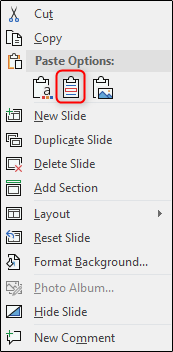
اکنون که تقویم در ارائه شما درج شده است ، می توانید هر روزی را انتخاب کرده و اطلاعات مربوطه را تایپ کنید.
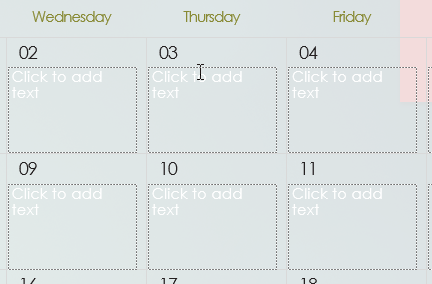
اگر می خواهید این ارائه را با اعضای مربوط به اشتراک بگذارید تا بتوانند از تاریخ های مهم پیروی کنند ، بر روی دکمه “Share” در سمت راست بالای صفحه کلیک کنید.
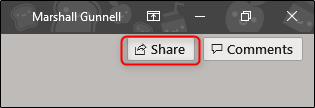
از شما خواسته می شود روشی را که می خواهید به اشتراک بگذارید انتخاب کنید. در این مثال ، ما آن را به عنوان ارائه پاورپوینت به اشتراک می گذاریم.
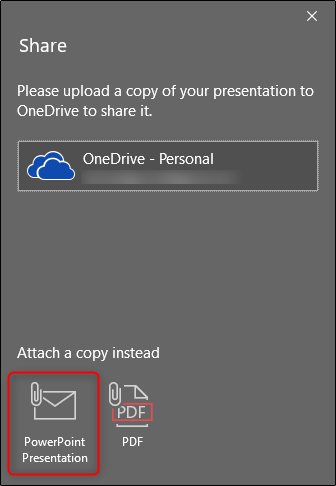
پس از انتخاب ، مشتری نامه پیش فرض شما با سند قبلاً پیوست شده باز می شود. ایمیل های گیرنده را وارد کرده و روی ارسال کلیک کنید.











دیدگاه ها